?WinDbg는
?VMWare의 "named pipe"라는 것을 이용하여 가상 머신과 통신할 수 있다.
- ?VMWare의 가상 머신으로 윈도우를 설치한다.
- ?VMWare의 "Virtual Machine Setting"에서 "Hardware"탭을 선택하고 Serial Port를 추가하기 위하여 "Add" 버튼을 클릭한다.
- "Serial Port"를 선택한다.
- Serial Port Type에서 "Output to named pipe"를 선택한다.
- Specify Named Pipe에서 다음과 같이 입력한다.
\\.\pipe\vm_com
This end is the server
This other end is a virtual machine
Device status의 "Connect at power on"의 체크 박스를 선택한다.
- 이제 새 시리얼 포트가 하나 만들어졌다. 만들어진 시리얼 포트를 선택하면 "Hardware" 탭에 I/O mode에 "Yeild CPU on poll"라는 체크 박스를 선택한다.
- 이제 가상 머신의 윈도우를 부팅한다.
- 가상 머신의 C:\boot.ini를 다음과 수정한다.
(생략) /fastdetect /DEBUG /DEBUGPORT=COM1 /BAUDRATE=115200
- ?VMWare의 가상 머신을 시작 한다.
- 이후 호스트 컴퓨터에 설치된 ?WinDbg의 단축 아이콘의 속성을 연다.
- 등록 정보창의 "바로가기"탭의 대상에서 다음과 같이 수정한다.
"windbg.exe" -k com:pipe,port=\\.\pipe\vm_com
- ?WinDbg를 실행한다.
- 이제 가상 머신의 윈도우를 시작하면 된다.
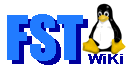
![[http]](/wiki/imgs/http.png) http://www.kelp.or.kr
http://www.kelp.or.kr
![[http]](/wiki/imgs/http.png) http://www.kosr.org
http://www.kosr.org
![[http]](/wiki/imgs/http.png) http://www.devpia.com/Forum/mdmIndex.aspx?forumname=DevPartner
http://www.devpia.com/Forum/mdmIndex.aspx?forumname=DevPartner
![[http]](/wiki/imgs/http.png) http://www.osronline.com
http://www.osronline.com